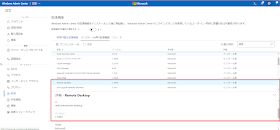DELL EMC OpenManage Integrationから、DELL PowerEdge (Azure Stack HCI 用の AXノード含む)の情報を引っ張ってこれない場合があると教えてもらいました。
DELL EMC OpenManage Integration With Microsoft Windows Admin Center(OMIMSWAC)がホスト情報のクエリーに失敗する
今回のケースは、エラー2でした。再現させるために、PowerShell 実行ポリシーを Restricted に変更したところ、事象が再現しました。。。
PowerShell 実行ポリシーを RemoteSigned に変更したところ、事象は解消。
追伸
DELL EMC OpenManage Integration は、2.1.0がリリースされているようですー